
In questa guida ti mostreremo come disattivare i video a riproduzione automatica nell'app YouTube. Se sei preoccupato per l'utilizzo dei dati, o semplicemente non vuoi che i video vengano riprodotti da soli, siamo qui per aiutarti. Puoi modificare rapidamente alcune impostazioni e interrompere la riproduzione automatica dei video.
Già nel 2017 Google ha iniziato a testarlo sui dispositivi mobili, e nell'aprile 2018 l'ha reso ufficiale. Se vedi che i video vengono riprodotti autonomamente nell'app YouTube, non allarmarti. Segui semplicemente i nostri passi qui sotto per fermarli.
Come fermare i video AutoPlay dell'app YouTube
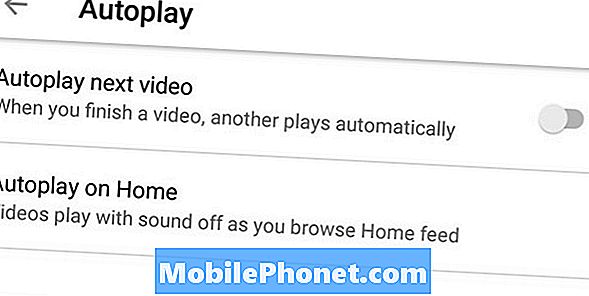
- Aperto l'app YouTube
- Rubinetto sul tuo Foto profilo in alto a destra (il cerchio)
- Selezionare impostazioni dalla lista di opzioni
- Adesso scegli Riproduzione automatica
- Selezionare Riproduzione automatica in casa e capovolgere l'interruttore OFF
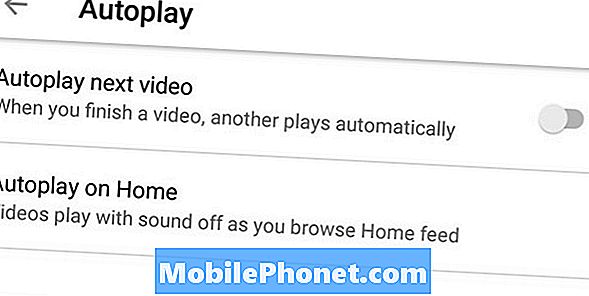
Avrai due opzioni qui. Uno è autoplay del prossimo video, che è una vecchia funzione che è stata utilizzata per anni. Fondamentalmente, YT riproduce automaticamente il video successivo una volta che hai finito con quello che stai guardando. Non è niente di nuovo, ma puoi spegnerlo.
comunque, il Riproduzione automatica in casa è relativamente nuovo. Ecco dove iniziano i video prima di fare qualsiasi cosa all'interno dell'app. Fin dai video della schermata principale principale, inizia ad andare senza la tua autorizzazione. Questo è ciò che queste istruzioni si fermeranno. Se ti piace questa nuova funzione, almeno impostala solo su WiFi, in questo modo non superi il limite di dati.
Altri dettagli
I video con riproduzione automatica sono qualcosa su cui dobbiamo solo occuparci dei dispositivi mobili. È qualcosa che accade su Instagram, Facebook, e ora è su YouTube. Quando avvii l'app YouTube per Android o iPhone, i video iniziano immediatamente a essere visualizzati nella pagina di destinazione. A partire da ora, non c'è audio e Google aggiunge didascalie, ma potrebbe cambiare in futuro.
In ogni caso, segui i nostri passi sopra e fermali prima che inizino. Personalmente, non mi importa che i video vengano riprodotti da soli quando sono connesso a una connessione WiFi. Quindi, ho cambiato la mia app per riflettere questo. Scegli ciò che funziona meglio per te. Aggiorneremo questo post con ulteriori informazioni o istruzioni man mano che le cose cambiano nell'app YouTube Mobile.
Prima di andare, ecco come scaricare video o musica su YouTube su Android, ed ecco quello che devi sapere su YouTube TV.


